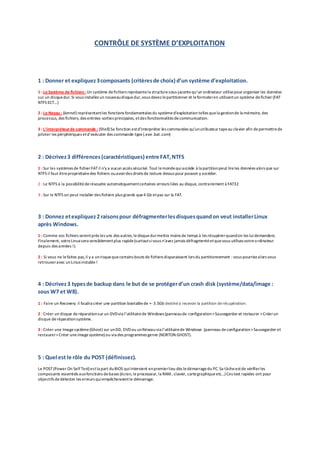
Contrôle de système d’exploitation
- 1. CONTRÔLE DE SYSTÈME D’EXPLOITATION 1 : Donner et expliquez3composants (critèresde choix) d’un système d’exploitation. 1 : Le Système de fichiers : Un système defichiers représentela structuresous-jacentequ’un ordinateur utilisepour organiser les données sur un disquedur.Si vous installez un nouveaudisquedur,vous devez lepartitionner et leformateren utilisantun système defichier (FAT NTFS ECT…) 2 : Le Noyau : (kernel) représentantles fonctions fondamentales du systèmed'exploitation telles quela gestionde la mémoire, des processus, des fichiers, des entrées-sorties principales, etdes fonctionnalités decommunication. 3 : L‘interpréteur de commande : (Shell) Sa fonction estd'interpréter les commandes qu'unutilisateur tapeau clavier afin depermettrede piloter les périphériques etd’exécuter des commande type(.exe.bat.com) 2 : Décrivez3 différences(caractéristiques) entre FAT,NTFS 1 : Sur les systèmes de fichierFATil n'y a aucun accès sécurisé.Tout lemondequiaccède à la partitionpeut lireles données alors que sur NTFS il faut êtrepropriétairedes fichiers ouavoirdes droits de lecture dessus pour pouvoir y accéder. 2 : Le NTFS à la possibilitéderésoudre automatiquementcertaines erreurs liées au disque, contrairement à FAT32 3 : Sur le NTFS on peut installer des fichiers plus grands que4 Gb etpas sur la FAT. 3 : Donnez etexpliquez2 raisonspour défragmenterlesdisquesquandon veut installerLinux après Windows. 1 : Comme vos fichiers serontprès les uns des autres, ledisquedurmettra moins de temps à les récupérerquandon les luidemandera. Finalement, votreLinuxsera sensiblementplus rapide(surtoutsivous n'avez jamais défragmentéetquevous utilisez votreordinateur depuis des années !). 2 : Si vous ne lefaites pas,il y a unrisquequecertains bouts de fichiers disparaissent lors du partitionnement : vous pourriez alors vous retrouveravec unLinuxinstable! 4 : Décrivez3 typesde backup dans le but de se protégerd’un crash disk (système/data/image : sous W7 et W8). 1 : Faire un Recovery il faudra créer une partition bootablede +- 3.5Gb destinéà recevoir la partition derécupération. 2 : Créer un disque de réparationsur un DVDvia l’utilitairede Windows (panneaude configuration>Sauvegarder et restaurer >Créerun disque deréparationsystème. 3 : Créer une Imagesystème(Ghost) sur unDD, DVDou unRéseauvia l’utilitairede Windows (panneau deconfiguration>Sauvegarder et restaurer>Créer uneimagesystème) ou via des programmes genre (NORTON GHOST). 5 : Quel est le rôle du POST (définissez). Le POST (Power On SelfTest) estla part duBIOS quiintervient enpremierlieu dès ledémarragedu PC. Sa tâcheestde vérifierles composants essentiels auxfonctions debases (écran, leprocesseur, la RAM, clavier, cartegraphiqueetc…) Ces test rapides ont pour objectifs dedétecter les erreurs quiempêcheraientle démarrage.
- 2. 6 : Qu’est-ce qu’unpoint de restauration et quelle estla procédure d’utilisation(créationet restauration) Le point derestaurationunesortederetourdans le temps pour retrouver d'anciens réglages et remettreen placed'anciennes versions de ses fichiers systèmes. Cequivous permetde retrouverun ordinateur fonctionnel au cas où des modifications effectuées lors de l'installation d'un logicielou d'une contamination parun virus conduisent à un dysfonctionnementplus ou moins gravedu système. La procédure : Pour Restaurer-Cliquer sur le bouton Démarrer , puis cliquer sur panneau de conf iguration – Cliquer sur Sauv egarder et restaurer puis sur Restaurer les paramètres sy stème ou v otre ordinateur – Cliquer sur ouv rir la Restauration du sy stème (Administrateur ) –Cliquer sur suiv ant dans la f enêtre qui s’est ouv erte et choisir le point de restauration v oulu. Pour créer un point de restauration -Cliquez sur le bouton Démarrer , f aites un clic droit sur Ordinateur, puis cliquez sur Propriétés.Dans le v olet gauche, cliquez sur Protection du système. (Administrateur ) - Cliquez sur l’onglet Protection du système, puis cliquez sur Créer Dans la boîte de dialogue Protection du système, tapez une description, puis cliquez sur Créer. 7. Citezetexpliquez5 grands rôlesd’un système d’exploitation. - Gestion du processeur : le systèmed'exploitation estchargé degérer l'allocationdu processeur entre les différents programmes grâceà unalgorithmed'ordonnancement.Le typed'ordonnanceurest totalement dépendant dusystème d'exploitation, en fonction de l'objectif visé. - Gestion de la mémoire vive : le système d'exploitationest chargéde gérer l'espacemémoireallouéà chaqueapplicationet,le cas échéant, à chaqueusager.En cas d'insuffisance demémoirephysique,lesystème d'exploitationpeut créer une zone mémoire sur le disque dur, appelée «mémoire virtuelle».La mémoirevirtuellepermet defairefonctionner des applications nécessitant plus demémoirequ'iln'y a de mémoirevivedisponiblesurle système. En contrepartiecettemémoire estbeaucoup plus lente - Gestion des entrées/sorties : le système d'exploitation permetd'unifieret decontrôlerl'accès des programmes auxressources matérielles parl'intermédiaire des pilotes (appelés également gestionnaires depériphériques ou gestionnaires d'entrée/sortie) - Gestion de l'exécution des applications : le systèmed'exploitationest chargé dela bonneexécution des applications en leur affectantles ressources nécessaires à leur bon fonctionnement.Il permetà cetitrede«tuer» uneapplicationne répondant plus correctement. - Gestion des fichiers : le système d'exploitation gère la lecture et l'écrituredans le système defichiers etles droits d'accès aux fichiers par les utilisateurs et les applications. - Gestion des droits : le systèmed'exploitationest chargéde la sécurité liée à l'exécution des programmes en garantissantqueles ressources ne sont utilisées quepar les programmes et utilisateurs possédant les droits adéquats. 8. Qu’est-ce que le « shell » et le « kermel ». Le Shell : est un programme qui se trouvedans lerépertoire /bin, il permetd'exécuter des commandes,d'explorer l'arborescence du système, decréer, d'éditer etde supprimer des fichiers, etc. Le Kernel : C’est lenoyau duSE Il gèreles ressources del’ordinateur et permetauxdifférents composants matériels etlogiciels de communiquer entreeux. Ilfournitdes mécanismes d’abstraction dumatériel, notamment dela mémoire, du(ou des) processeur(s),et des échanges d’informations entrelogiciels et périphériques matériels.
- 3. 9. Décrivez2 formulesde backup « données» (W8 compris) Disques durs internes : Vous pouvez installer (oudemander à quelqu'unde lefaire) un seconddisquedur interne sur votreordinateur et l'utiliser pour sauvegarder des fichiers. Les disques durs sontrelativement bon marchéetne sontpas affectés sides problèmes se produisentsur votre systèmed'exploitation. Vous pouvez même installer ledisquesur un autreordinateursivous achetez unenouvelle machineetquevous souhaitez utiliserledisque pour les sauvegardes. Emplacements réseau : Si votre ordinateursetrouvesur un réseau, vous pouvez effectuer une sauvegarde dans unemplacement réseau. Assurez-vous quevous disposez des autorisations nécessaires pourle réseauetqueles autres utilisateurs n"ontpas accès à votre sauvegarde. 10. Citezet décrivezles3 typesde mémoiresetleurutilisation. 1 : La ROM (mémoiremorte) Programmées généralement parles fabricants de la cartemèreou du PC. Contientdes informations permanentes telles quele BIOS.Ellen’a pas besoind’être alimentées électriquementpourgardersa mémoire. Ilexistedenouvelles variantes PROM,EPRM, EEPROM 2 : La RAM (mémoirevive) Contient tous les programmes en cours d’exécutions ainsi que leurs données. Elleperd ses données lors de l’extinctiondu PC.Les performances duPC sonten fonctionde sa quantitée. 3 : La SWAP (Mémoire Virtuelle) permet d'utiliser dela mémoiredemasse commeextension dela mémoirevive et d'augmenter le taux de multiprogrammation,ellepermet aussi de mettreenplace des mécanismes de protection dela mémoire etdepartager la mémoire entre processus. 11. Commentvérifier/modifierla taille mémoire virtuelle ? - Cliquer surle bouton Démarrer et faites un clicdroitsurOrdinateur,puis cliquez sur Propriétés. - Cliquer surModifierles paramètres (il faut êtreAdministrateur) - Choisirl’onglet Paramètresystèmeavancé - Cliquer surParamètre dumenu Performance - choisir l’ongletAvancéet là onpeut vérifier la mémoirevirtuelle utilisées. - Cliquer surModifierpourajuster la taille voulueen décochant Gestionautomatique du fichierd’échange - Cocher Taille personnaliséeet attribuer la taille voulue en Mo puis cliquer sur définir etfinir par OK. 12. A quoi sert la mémoire virtuelle ? La mémoirevirtuelle ça sert à agrandir la mémoireram en utilisantun (ou plusieurs) fichiers sur le disque dur c'est très utilepour fairetourner plein deprogrammes à la fois quand on nedisposepas d’assez de ram. Mais elleest beaucoupplus lente que la ramdoncsipossiblerajouter des barrettes deram. En principeelleest activé automatiquement parWindows ça créeun fichier "pagefile.sys"sur les disques. 13. Définissez«sauvegarde » complète,incrémentielleetdifférentielle. Lasauvegarde complète : consiste à copier toutes les données à sauvegarderquecelles-cisoientrécentes, anciennes, modifiées ounon. Cette méthodeest la plus fiable mais elleest longueettrès coûteuseen termes d'espacedisque, cequiempêchedel'utilise ren pratique pour toutes les sauvegardes à effectuer.
- 4. Lasauvegarde incrémentielle : copieuniquementles fichiers qui ont été modifiés depuis la dernièresauvegardeincrémentielle(saufla 1ère fois ouellesauvegardera depuis la complète). Elleseconstruità partir de la précédente donc chaque sauvegardedoit êtreconserver. Lasauvegarde différentielle: copieles fichiers qui ont été modifiés depuis la dernièresauvegardecomplète et elle conservela dernière version devos fichiers. 14. Décrivez2 différencesentre NASetSAN. Le NAS est un ou plusieurs disques durs (ca va d'un simple boitier, a unetète NAS reliée à des tiroirs dedisques) qui sontreliés auréseau LAN. Il est vu commeun périphériqueréseau en revancheleNAS est directementaccessibles en modebloc par le systèmedefichiers des serveurs Le NAS se reliedirectement auréseau localvia un rj45ou lewifi, hors queleSAN est reliéeà des commutateurs ou Switch via dela fibre optique (leFibre Channel). 15. Vous ne savez plusutilisersous W7, votre ancien logiciel de base de donnéescompatible XP : décrivez3 solutions(avantages/inconvénients) 1 : Le mode compatibilité deWindows : Son avantageest qu’ilest inclus dans Windows aucun programme supplémentairen’est nécessaire et son inconvénient estqueça nefonctionnepas toujours. 2 : Le Multiboot: Est lefaitd'installersur un mêmeordinateur plusieurs systèmes d’exploitationet dechoisir l'und'euxlors dudémarrage de l'ordinateurs sonavantage est qu’ily a moyend’avoir n’importequel SE(sile noyau lepermet) pour pouvoirdémarrer leprogramme et son inconvénientest qu’ilfaut un grand très espace destockage et plusieurs partition ouDD. 3 : LesMachinesVirtuelles : estun programme(OracleVirtual Box, VMwareWorkstation..) quel’on installe sur lePC. Les avantages sont multiples car La virtualisation permet decréer une machinevirtuelledestinéeà installer ettesterdifférents programmes sans pour autant "polluer"sonenvironnement detravail.Il y a aussi untrès bon point positif: cette machinevirtuellepermet desurfer de manière totalement sécurisépuisqueles éventuelles infections contractées seferont au niveau dela machinevirtuelleetnon dela machinehôte. L’inconvénient est la nécessitéd'un serveur hôte "très"puissant (plusieurs processeurs, beaucoupdemémoirevive) pourfaire tourner plusieurs VM. Bonne chance. By Digidid